时间:2022-02-22 09:11:12
作者:辰奕
来源:u老九
1. 扫描二维码随时看资讯
2. 请使用手机浏览器访问:
http://m.xitongzhijia.net/article/240788.html
手机查看
评论
我们在使用电脑的时候经常会删除一些文件,但是不少用户并不知道,我们在删除文件的时候只是删除文件分配表中的文件名,但是数据依旧还是在硬盘中,那么怎么彻底的删除磁盘中的数据呢?一起看看吧!
操作方法:
1、下载免费的分区助手,安装并运行。在主界面中的列表框中选择您想擦除的硬盘并右击鼠标,在弹出来的菜单中选择“擦除磁盘”选项。
如图1:
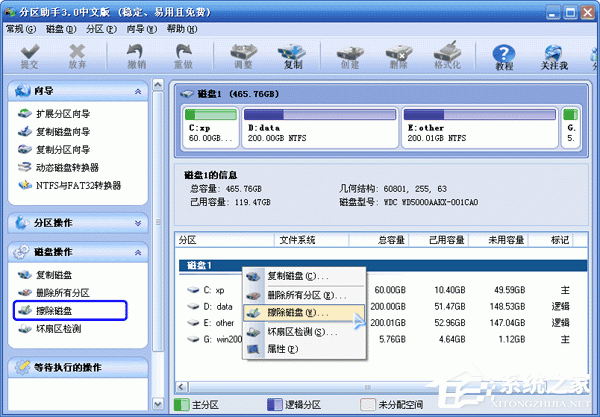
2、然后将打开如下图2所有示的窗口,您可以指定擦除磁盘的次数不超过100次。擦除的次数越多在执行时所花的时间也将越多。
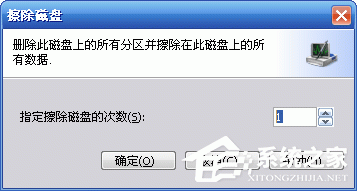
3、在上图选择一个次数,并点击“确定”返回到分区助手主界面。然后您将看到下图3所示状态。磁盘1上的所有分区被删除了,同时在等待执行的操作列表中多了一项“擦除磁盘1所有数据”的操作。
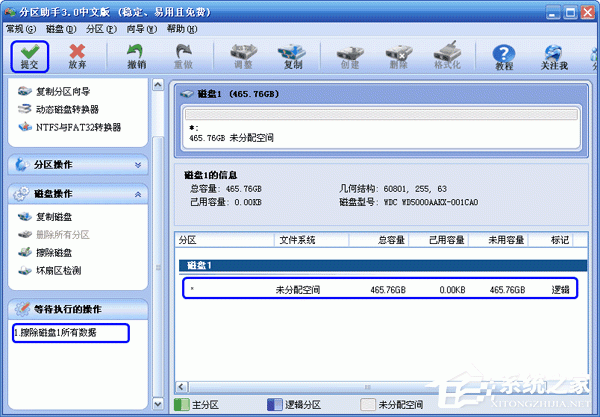
请点击上图工具栏上的“提交”按钮,并在弹出的对话框中点击“执行”来执行真正的彻底擦除磁盘数据这个操作。另外,分区助手可以彻底删除磁盘上的所有数据,同时也可以彻底删除分区(如D盘,E盘)的所有数据,其操作方式与擦除磁盘操作相似。
发表评论
共0条
评论就这些咯,让大家也知道你的独特见解
立即评论以上留言仅代表用户个人观点,不代表u老九立场